Nogle Android-telefoner gemmer midlertidige filer, der bruges til ting som OS-opdateringer, i en cache-partition. Du har måske set anbefalinger på tværs af nettet, der foreslår, at du rydder denne partition fra tid til anden – men er det en god idé?
Indholdsfortegnelse
Hvad er systemcachen, og hvilke data gemmes der?
For nogen tid siden, i dagene før Nougat, brugte Android en systemcache til at gemme systemopdateringsfiler. Android har siden bevæget sig væk fra det og foretrækker en anden metode til at installere opdateringer.
Mange moderne telefoner har ikke engang en systemcache nu. Hvis din har en systemcache, vil den være på en separat partition fra dit primære telefonlager. Filer, der er gemt der, optager ikke nogen brugertilgængelig plads – rydning af din systemcache giver dig ikke mulighed for at downloade nye apps, gemme filer eller gemme flere kattebilleder.
Systemcachen er også forskellig fra cachelagrede appdata, som er data gemt af apps og specifikke for den pågældende app. For eksempel gemmer Spotify streamet musik i sin cache-fil for hurtigere (og offline) afspilning. Hver app har sin egen cache-fil, som er adskilt fra systemets cache-fil og optager plads, der er tilgængelig for brugeren. Rydning af denne cache er en fantastisk måde at frigøre plads på – bare husk på, at appen vil genopbygge cachen, mens du bruger den, så at rydde den er ikke en permanent løsning, hvis du har brug for mere plads.
Skal du tørre systemcachen?
At tørre systemets cache burde ikke forårsage nogen problemer, men det hjælper sandsynligvis heller ikke meget. Filerne, der er gemt der, giver din enhed adgang til almindeligt refereret information uden at skulle genopbygge den konstant. Hvis du sletter cachen, vil systemet genopbygge disse filer, næste gang din telefon har brug for dem (ligesom med app-cache).
Selvom vi ikke anbefaler at rydde systemcachen – især regelmæssigt eller uden grund – er der lejligheder, hvor det kan hjælpe. For eksempel kan disse filer nogle gange blive beskadiget og forårsage problemer. Hvis du oplever problemer på din telefon, og du mangler muligheder, er du velkommen til at prøve dette.
Sådan sletter du din telefons systemcache

Som nævnt har nogle telefoner ikke en systemcache-partition. Vi testede flere telefoner, og kun dem fra OnePlus og Alcatel tillod os at rydde cachen. Samsung Galaxy, Google Pixel og telefoner fra Oppo og Honor havde for eksempel ingen sådan mulighed. Som med mange ting i Android, kan dit kilometertal variere.
For at slette din telefons systemcache skal du først genstarte enheden i gendannelsestilstand. For at gøre det skal du slukke for enheden og derefter trykke på og holde tænd/sluk- og lydstyrke ned-knappen nede, indtil telefonen tænder igen. Hvis dette ikke virker, kan knapkombinationen være anderledes på din enhed – se brugerdokumentationen om nødvendigt.
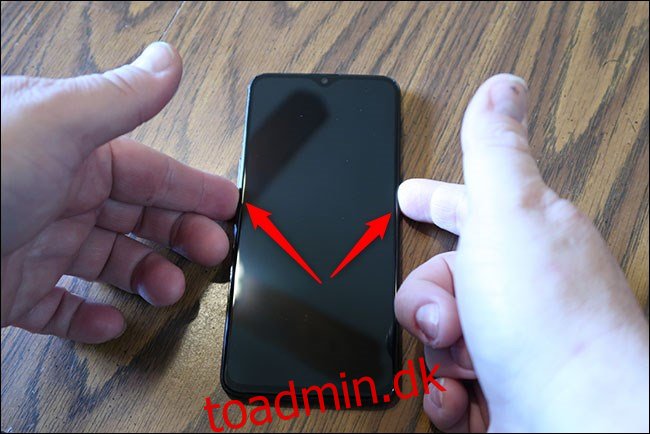
Du kan blive bedt om at indtaste en adgangskode. Hvis det er tilfældet, skal du indtaste adgangskoden til din låseskærm for at gå ind i gendannelsestilstand.

På nogle enheder fungerer berøringsskærmen muligvis under gendannelse, så du kan trykke på den mulighed, du vil vælge. På andre skal du navigere mellem de forskellige muligheder ved at trykke på lydstyrkeknapperne op og ned ved at bruge tænd/sluk-knappen som “enter”-tasten.
Herfra vil processen afhænge af din specifikke enhed, men du leder efter en “Tør cache”-mulighed af en eller anden art. Du skal muligvis konsultere dokumentationen til din specifikke enhed, hvis du har problemer.

Når du har fundet den rigtige mulighed, skal du dog vælge den. Da dette er en uigenkaldelig beslutning, kan nogle enheder bede dig om at bekræfte, at du vil fortsætte. Når du har bekræftet, bør det kun tage et par sekunder at tørre den partition ren.
Når det er færdigt, skal du bruge genstartsmuligheden i gendannelse for at starte din telefon tilbage til OS. Din telefon tænder normalt, og du er klar!

